営業活動前の情報収集
営業活動の前に、案件の情報や関連する取引先の情報を登録・参照します。
注記
本ドキュメントの操作は「Accel-Mart Quick 営業支援参照ユーザ」ロールを持つユーザで実施してください。
操作ガイドの流れ
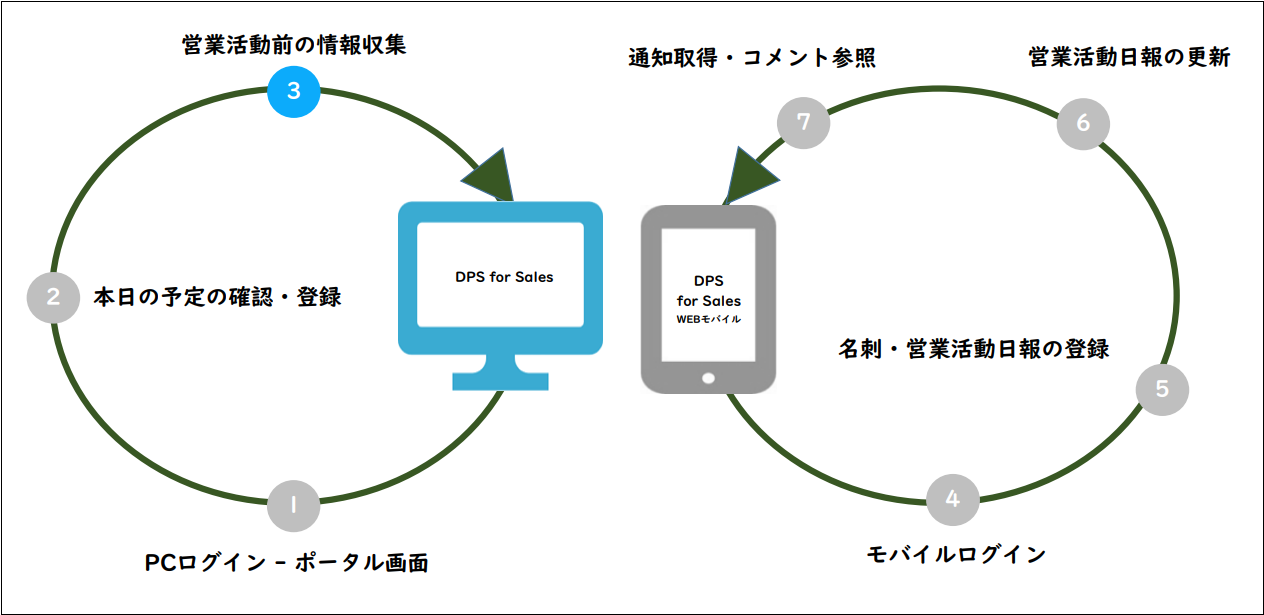
営業活動前の情報収集(取引先情報)
取引先情報の検索
メニューから「営業支援」-「取引先」を選択します。
ヒント
取引先情報は活動詳細画面の活動先名のリンク等から参照することもできます。
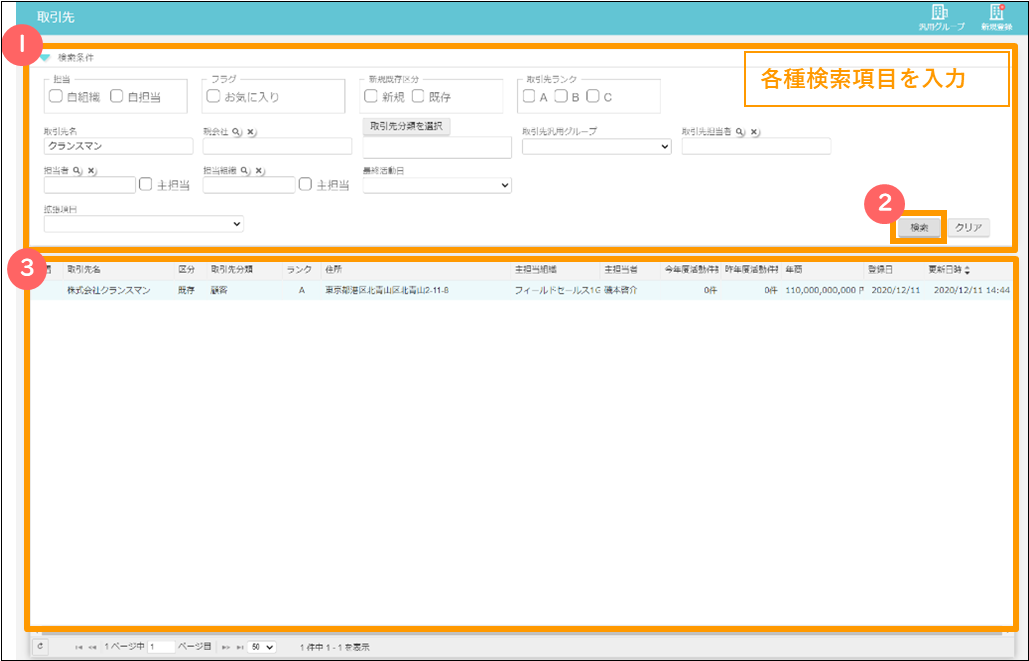
| 名称 | 説明 | |
|---|---|---|
| ① | 検索条件の設定 | 検索条件で「取引先名」を入力します。 |
| ② | 検索実行 | 「検索」を押下します。 |
| ③ | 対象データ選択 | 表示された一覧データをクリックします。 |
取引先情報の確認
取引先情報には企業情報の他、関係する取引先担当者個人単位の情報や、関連する案件や活動の情報を確認することができます。
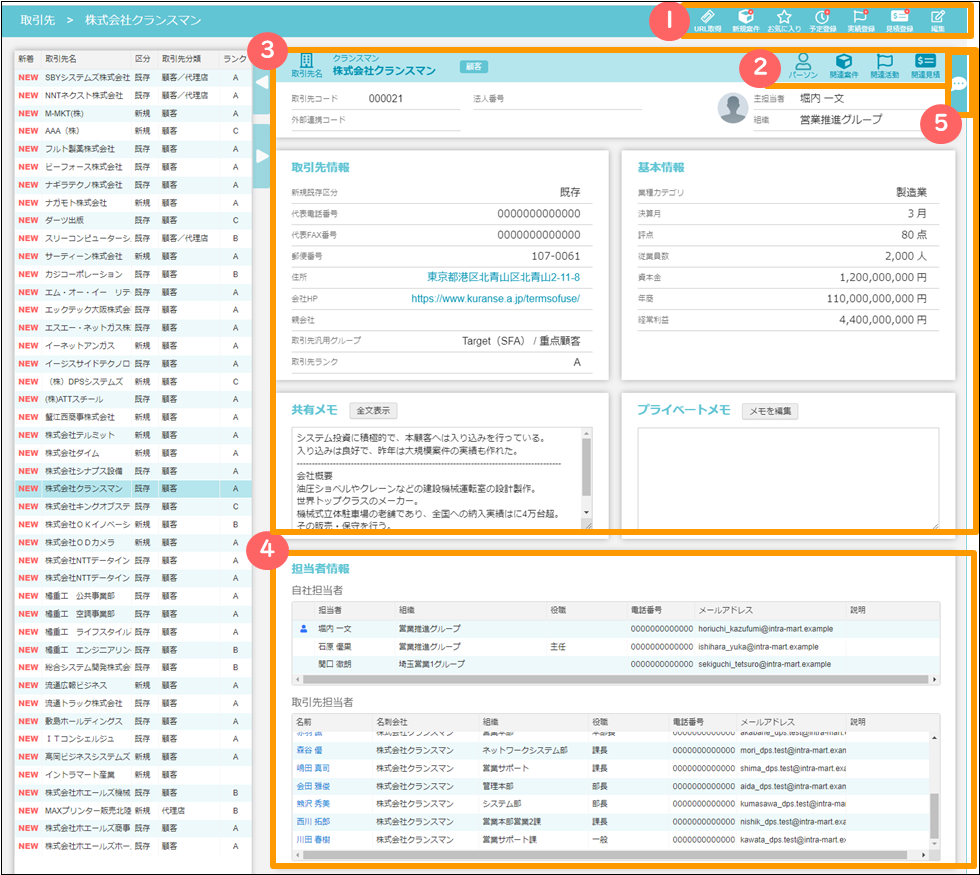
| 名称 | 説明 | |
|---|---|---|
| ① | URL取得、新規案件、お気に入り、活動登録、見積登録、編集 | 各処理ボタンを配置しています。 |
| ② | 関連パーソン、関連案件、関連活動、関連見積 | ボタンを押下すると関連する情報が別画面にて表示されます。 |
| ③ | 取引先情報、基本情報、各種メモ | 取引先の企業情報やメモ情報が表示されます。 |
| ④ | 担当者情報 | 自社担当者には取引先を担当する社内の営業担当者が取引先担当者には取引先の担当者個人のパーソン情報が表示されます。 取引先担当者の名前を選択すると、対象のパーソン詳細情報が別タブのページで開かれます。 |
| ⑤ | コメント | 取引先に対してコメントを行えます。 自社担当者・コメント登録者に対してメール通知・ポータル通知が送信され、上司と部下またはチーム内メンバーに対してコミュニケーションを図ることができます。 |
備考
見積への遷移リンクは非表示にできます。
手順は、見積機能のコラム「見積への遷移リンクを非表示にする」を参照してください。
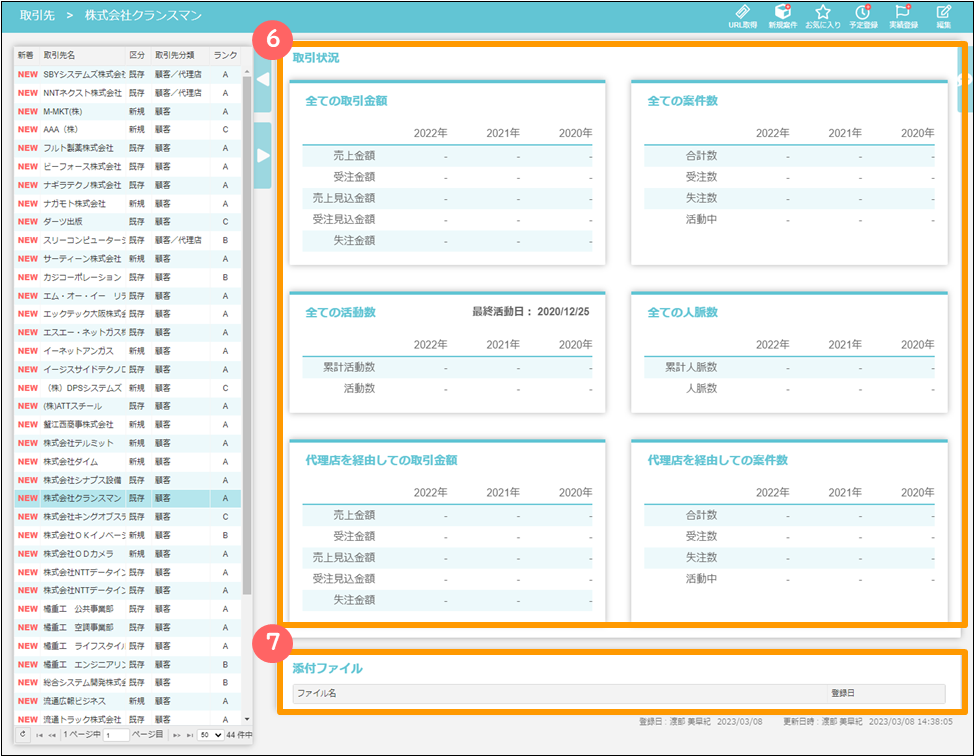
| 名称 | 説明 | |
|---|---|---|
| ⑥ | 集計情報 | 取引先に紐づく案件、活動、パーソン/リードから当年度と過去2年分を含めた、3年分の実績情報を集計して表示します。 案件数/活動数/人脈数のデータはクリックすることで、対象のデータが一覧表示されます。 |
| ⑦ | 添付ファイル | 添付ファイルが表示されます。 |
備考
その他、導入会社様で設定した独自項目(拡張項目)を参照できます。
設定方法は「拡張項目の設定」を参照してください。
営業活動前の情報収集(案件情報)
案件情報の検索
メニューから「営業支援」-「案件」を選択します。
ヒント
案件情報は活動詳細画面の案件名のリンク等から参照することもできます。
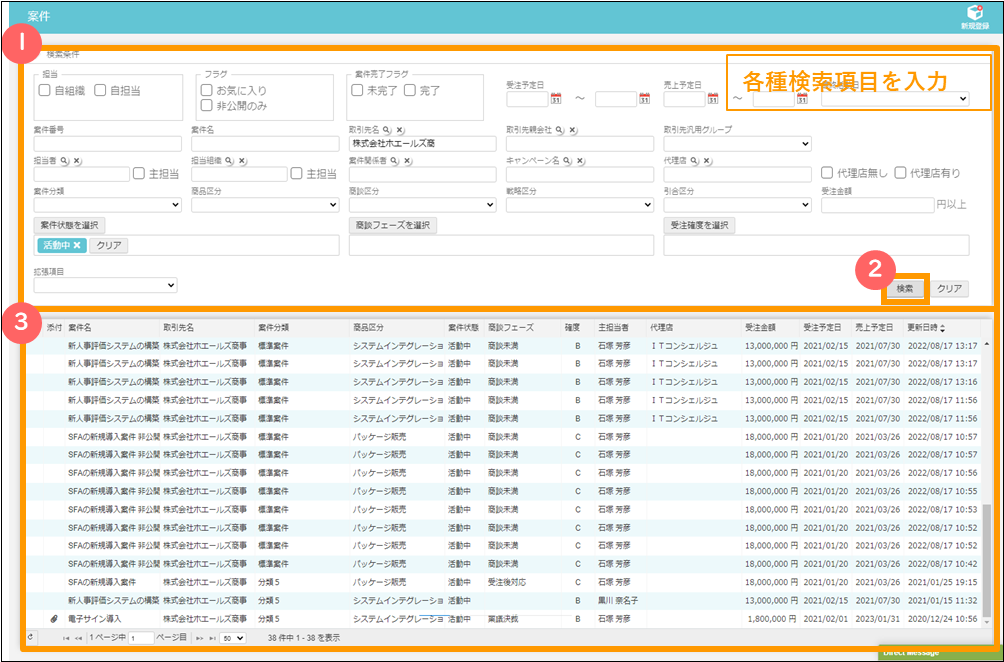
| 名称 | 説明 | |
|---|---|---|
| ① | 検索条件の設定 | 検索条件で「取引先名」や「案件名」を入力します。 |
| ② | 検索実行 | 「検索」を押下します。 |
| ③ | 対象データ選択 | 表示された一覧データをクリックします。 |
案件情報の確認
案件情報には企業情報の他、関係する取引先担当者個人単位の情報や、関連する案件や活動の情報を確認することができます。
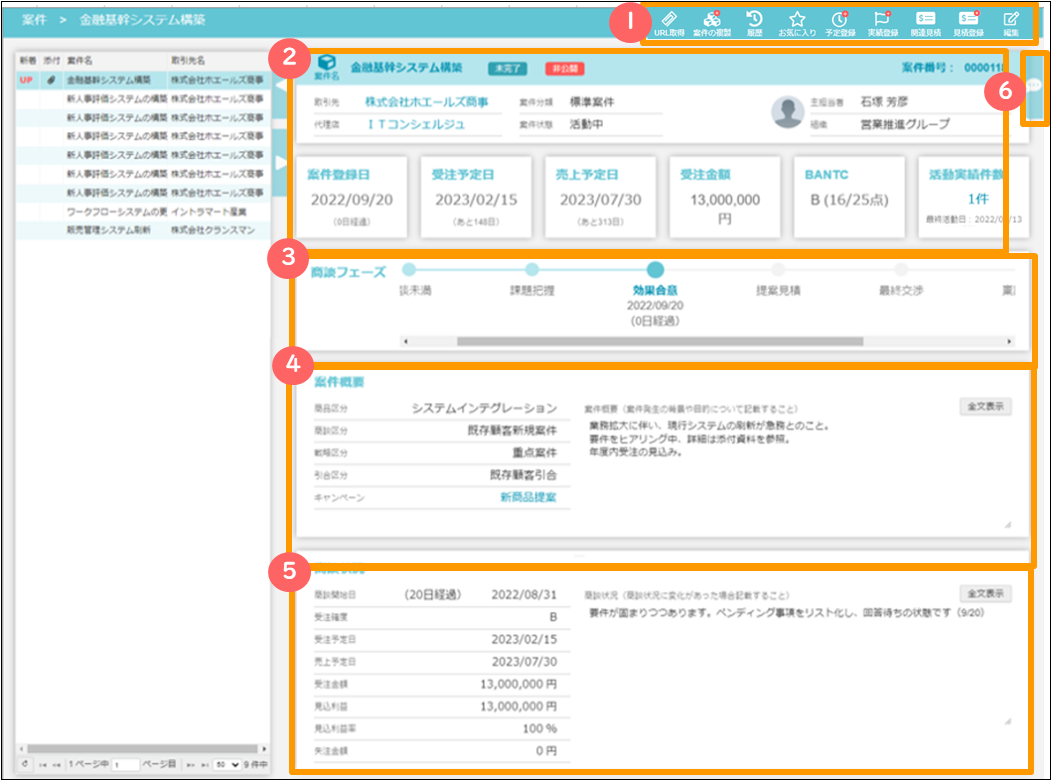
| 名称 | 説明 | |
|---|---|---|
| ① | URL取得、案件複製、履歴、お気に入り、活動登録、関連見積、見積登録、編集 | 各処理ボタンを配置しています。 |
| ② | 案件重要管理項目 | 案件名、取引先名、各種案件の重点管理項目を表示します。 取引先名を選択すると詳細情報が別タブのページで開かれます。 |
| ③ | 商談フェーズ | 商談の進捗が可視化されます。 現在のフェーズと経過日数が表示されます。 |
| ④ | 案件概要 | 商品区分、商談区分、戦略区分、引合区分は導入会社様で自由に設定できる集計項目です。 設定方法は「コード区分の設定」を参照してください。 |
| ⑤ | 商談状況 | 詳細な日付情報や金額情報を表示します。 |
| ⑥ | コメント | 案件に対してコメントを行えます。 自社担当者・コメント登録者に対してメール通知・ポータル通知が送信され、上司と部下またはチーム内メンバーに対してコミュニケーションを図ることができます。 |
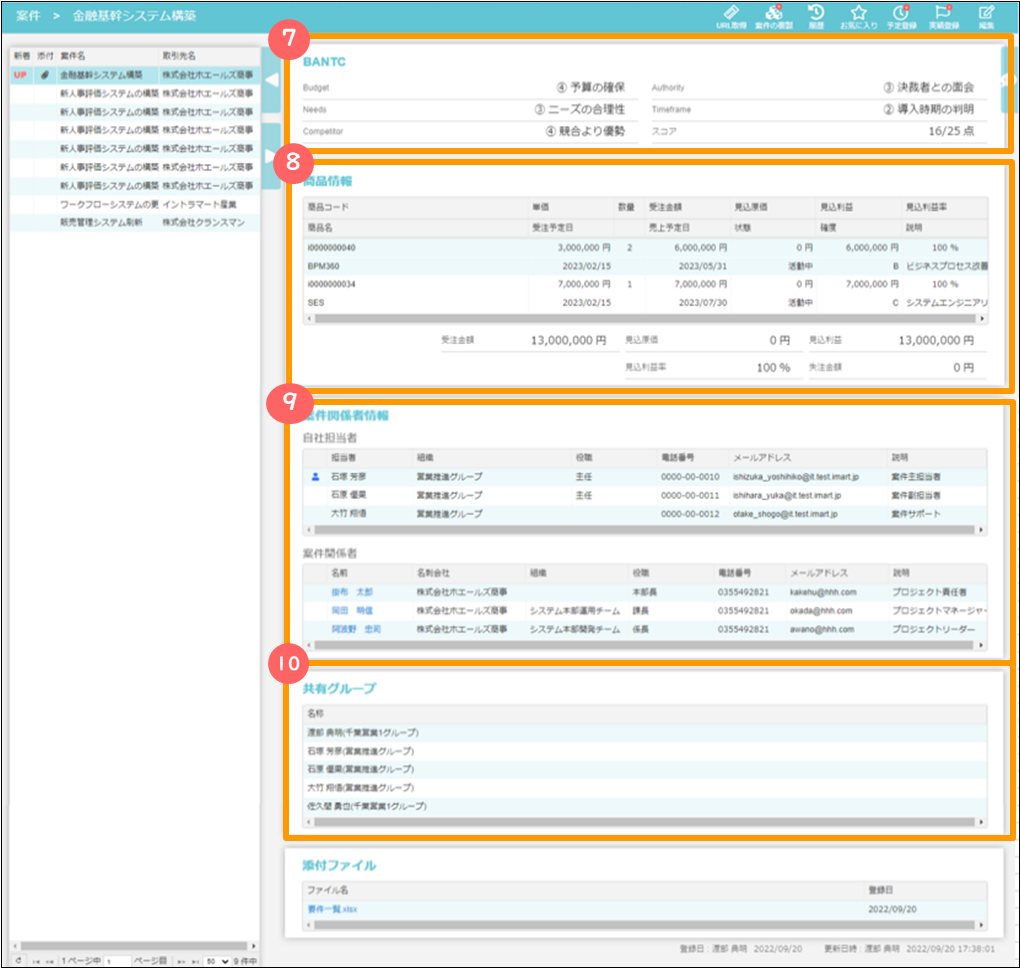
| 名称 | 説明 | |
|---|---|---|
| ⑦ | BANTC | BANTCとは受注に至るまでの重要ヒアリング事項のことです。 それぞれBudget(予算)、Authority(決裁者)、Needs(必要性)、Timeframe(導入時期)、Competitor(競合相手)を表します。 選択した内容により自動でスコアリングがされ受注確度の妥当性を確認できます。 |
| ⑧ | 商品情報 | 商談における商材の明細情報です。 商品マスタを呼出して設定します。 金額等の情報は、商談情報ブロックの各項目へ自動で集計・反映されます。 |
| ⑨ | 案件関係者情報 | 自社担当者は案件に関わる社内担当者です。 案件関係者は案件に関わる取引先の担当者を表し、名前を選択すると担当者の名刺情報が別タブのページで開かれます。 |
| ⑩ | 共有グループ | 案件が非公開設定の場合に、案件を閲覧可能なユーザ・会社・組織の一覧です。 |
ヒント
- 商品情報は使用しない運用も可能です。
商品情報を使用しない場合、商談情報へ金額を直接入力して管理を行います。 - 商談開始時に商品情報が未確定の場合は商談情報で金額管理し、商品情報が明確化後は商品明細を入力する、といった使い方もできます。
備考
その他、導入会社様で設定した独自項目(拡張項目)を参照できます。
設定方法は「拡張項目の設定」を参照してください。
案件登録
注記
こちらの操作は、「Accel-Mart Quick 営業支援編集ユーザ」ロールを持つユーザで実施してください。
案件画面へ
新規に案件情報の登録が必要な場合は、案件登録を行います。 メニューから「営業支援」-「案件」を選択します。
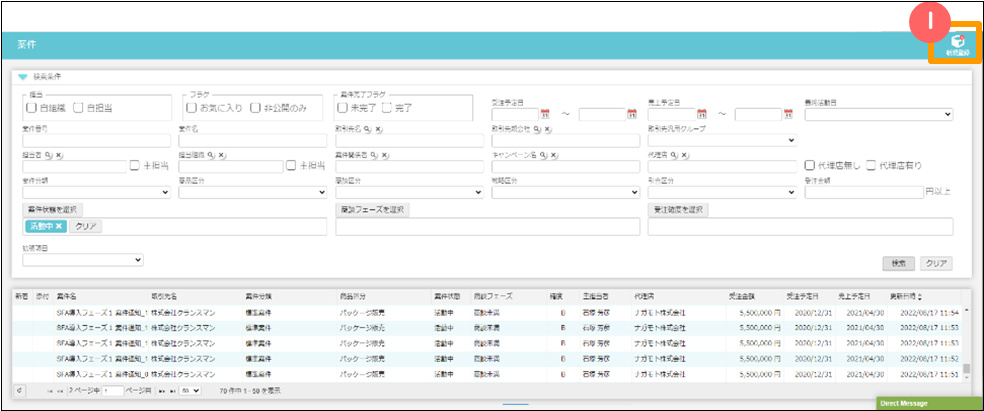
| 名称 | 説明 | |
|---|---|---|
| ① | 新規登録 | 画面右上の「新規登録」をクリックします。 |
案件情報の登録
案件登録画面で各種項目を入力します。
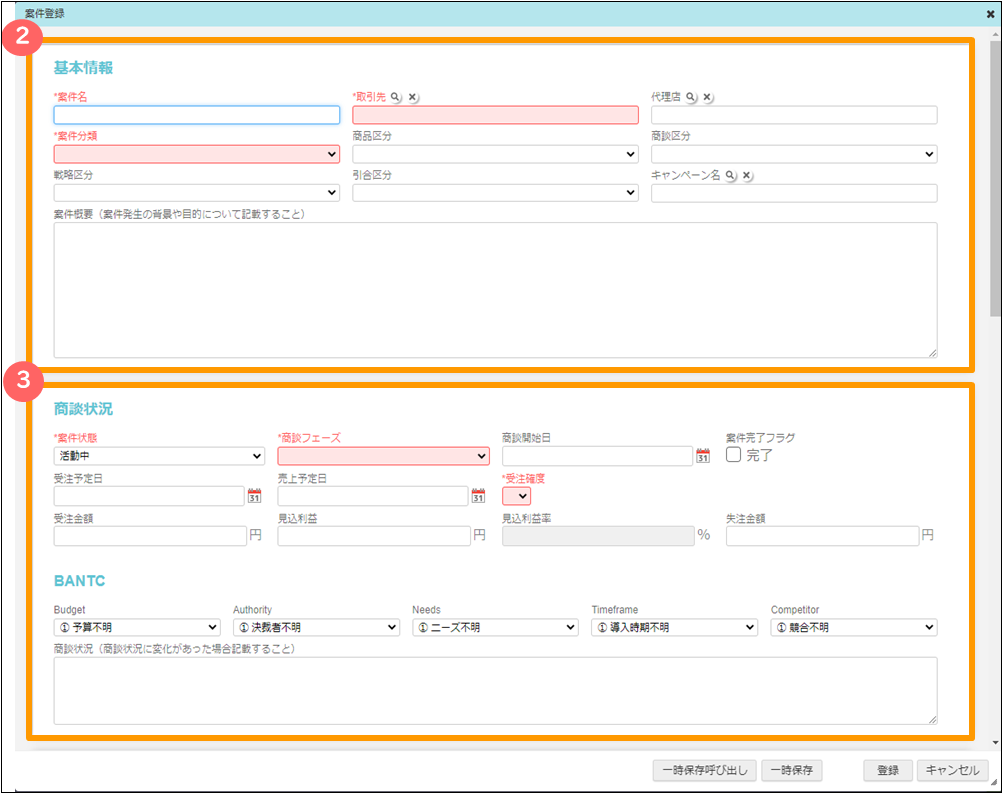
| 名称 | 説明 | |
|---|---|---|
| ② | 基本情報 | 案件名、取引先�名、案件の各種重点管理項目を入力します。 |
| ③ | 商談状況 | 商談の進捗を入力します。 現在の案件状態や商談フェーズ、BANTC情報を設定します。 |
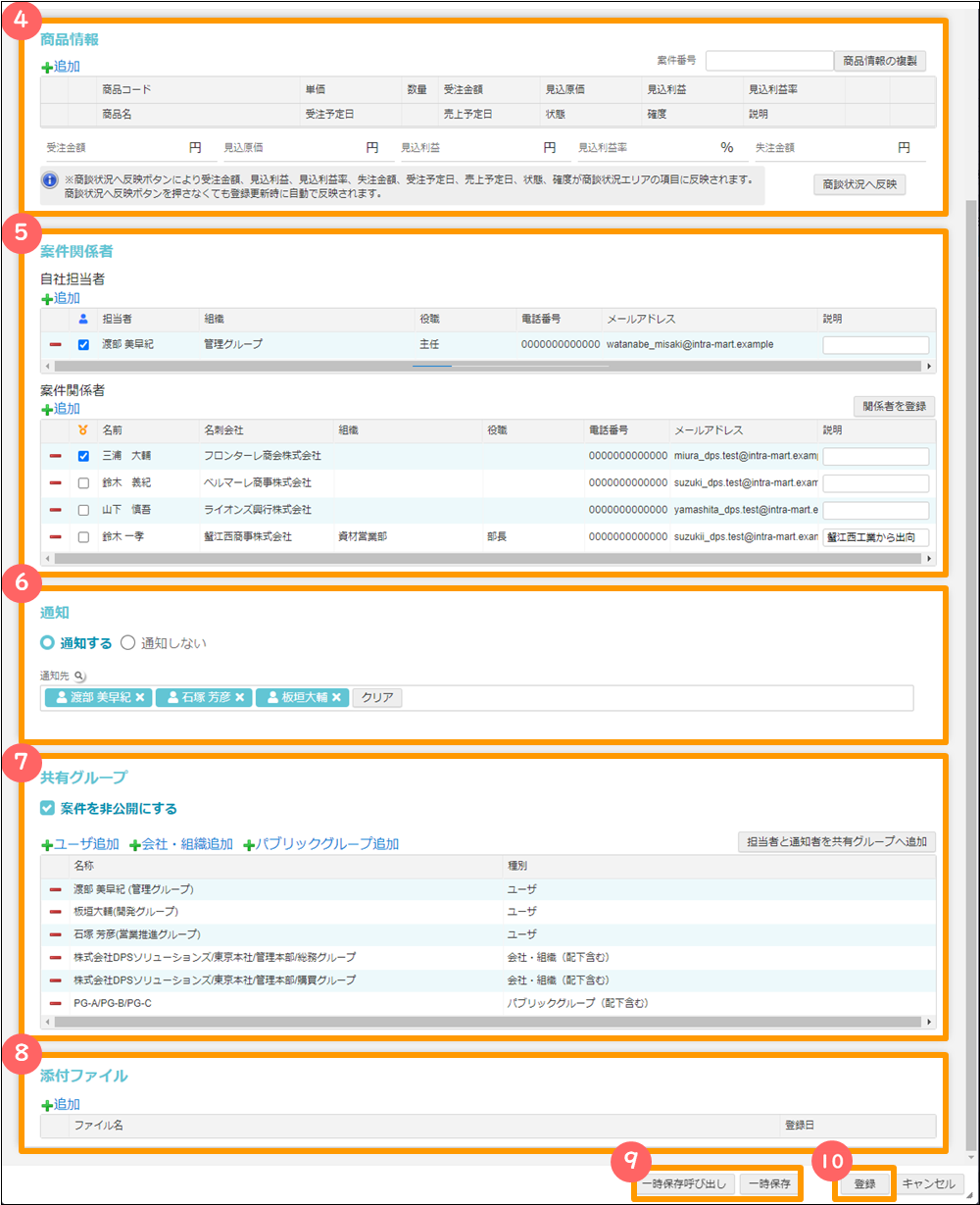
| 名称 | 説明 | |
|---|---|---|
| ④ | 商品情報 | 商談における商材の明細情報を設定します。 商品マスタを呼出して設定します。 「商談状況を反映」を押下することで金額等の情報が商談状況エリアの各項目へ集計・反映されます。 |
| ⑤ | 案件関係者 | 自社担当者は案件に関わる社内担当者を設定します。 案件関係者は案件に関わる取引先の担当者を設定します。 |
| ⑥ | 通知 | 通知が必要な場合設定します。 |
| ⑦ | 共有グループ | 案件の公開・非公開を設定します。 非公開にする場合、案件を閲覧可能とするユーザ・会社・組織グループを追加します。 |
| ⑧ | 添付ファイル | 添付ファイルを追加します。 |
| ⑨ | 一時保存・一時保存呼び出し | 入力内容を一時保存できます。 一時保存した内容は「一時保存呼び出し」より呼び出し可能です。 一時保存する際は、案件名を入力していただく必要があります。 |
| ⑩ | 登録ボタン | 入力した内容で案件を登録します。 |